Доступно с лицензией 3D Analyst.
В ArcMap вы можете отображать наборы данных LAS в виде точек, с похожей пластичностью и возможностями, как и у обычных слоев ГИС. Вы можете визуализировать точки набора данных LAS, используя высоту или способы отображения точечных атрибутов, основанные на применении определенных фильтров набора точек. Быстрый доступ к способам отображения по умолчанию для набора данных LAS вы можете получить с помощью панели инструментов Набор данных LAS (LAS Dataset), с установленным расширенным доступом через диалоговое окно Свойства слоя (Layer Properties).
Вы можете визуализировать точки набора данных LAS, используя высоту или способы отображения точечных атрибутов, основанные на применении определенных фильтров набора точек. В ArcMap применяются два метода для настройки способа отображения наборов данных LAS в виде точек. Вы можете использовать панель инструментов Набор данных LAS (LAS Dataset) или закладку Символы (Symbology) в диалоговом окне Свойства слоя (Layer Properties).
Для наборов данных LAS в ArcMap применяются также два дополнительных вида отображения. Оба Вид профиля набора данных LAS (LAS Dataset Profile View) и 3D вид набора данных LAS (LAS Dataset 3D View) дают возможность вам видеть z-компонент LAS данных без необходимости выхода из ArcMap.
Как настроить отображение наборов данных LAS в виде точечного слоя
Панель инструментов Набор данных LAS (LAS Dataset) предоставляет быстрый доступ к настройке отображения набора данных LAS в виде точек. Вы можете выбрать один из нескольких способов отображения условных знаков, чтобы показать лидарные точки по высоте или по определенному лидарному атрибуту. Панель инструментов Набор данных LAS (LAS Dataset) также открывает доступ к Виду профиля набора данных LAS (LAS Dataset Profile View) или 3D виду набора данных LAS (LAS Dataset 3D View), чтобы просматривать набор данных LAS в виде точек. Набор данных LAS будет отображаться в виде точек, отобранных установленным фильтром.
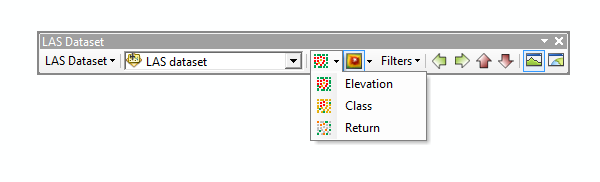
Выполните следующие шаги, чтобы отобразить набор данных LAS в виде точек посредством ниспадающего меню Отобразить в виде точек (Display As Points):
- Нажмите кнопку Добавить данные (Add Data)
 на панели инструментов Стандартные (Standard) и укажите набор данных LAS. Щелкните Добавить (Add), чтобы добавить слой набора данных LAS в таблицу содержания ArcMap.
на панели инструментов Стандартные (Standard) и укажите набор данных LAS. Щелкните Добавить (Add), чтобы добавить слой набора данных LAS в таблицу содержания ArcMap.
- Добавьте панель инструментов Набор данных LAS (LAS Dataset) для отображения в ArcMap, вызвав главное меню щелчком правой кнопкой мыши и далее выбрав в нем Набор данных LAS (LAS Dataset).
- Откройте щелчком ниспадающее меню Отображать в виде точек (Display As Points), чтобы выбрать определенный способ отображения точек набора данных LAS.
- Набор данных по высотам (Elevation)
- Класс
- Возврат
Как изменить свойства отображения точек для набора данных LAS
Чтобы отобразить набор данных LAS в виде точек в ArcMap, просто выберите в окне Свойства слоя (Layer Properties) на закладке Символы (Symbology) основанный на точках способ отображения условных знаков.
Для выбора способа отображения для слоя набора данных LAS выполните следующие шаги:
- Щелкните правой кнопкой слой данных LAS в таблице содержания, затем выберите Свойства (Properties).
- Выберите закладку Символы (Symbology).
- Снимите отметки с любых представленных способов отображения.
- Нажмите кнопку Добавить (Add), чтобы открыть окно Добавить способ отображения (Add Renderer).
- Выберите из списка один из основанных на точках способов отображения:
- Атрибуты LAS уникальным символом (LAS attribute grouped with unique symbol)
- Высота точек LAS градуированной цветовой схемой (LAS point elevation with graduated color ramp)
- Щёлкните Добавить (Add) и щелкните Отменить (Dismiss) для закрытия окна Добавить способ отображения (Add Renderer).
- При необходимости можно обновить свойства способа отображения.
Если вы выбрали способ отображения атрибутов LAS, то дополнительно нажмите кнопку LAS атрибут (LAS Attribute), чтобы выбрать один из атрибутов для условных знаков, сопровождающих точки.
Если вы используете атрибут Классификация (Classification), нажмите кнопку Добавить все значения (Add All Values), чтобы загрузить официальный список всех кодов по классификации LAS данных. - Щелкните ОК.
Как сделать предварительный просмотр точек набора данных LAS в виде профиля в ArcMap
В режиме Вид профиля набора данных LAS (LAS Dataset Profile View) вы можете просматривать и управлять вашими точками набора данных LAS в окне с 2D профилем. Точки, представленные в окне Вид профиля набора данных LAS (LAS Dataset Profile View), будут отображаться с полным разрешением, без прореживания. Более подробно о режиме Вид профиля набора данных LAS (LAS dataset Profile View) читайте в разделе Вид профиля набора данных LAS (LAS Dataset Profile View).
Чтобы просмотреть точки набора данных LAS в виде профиля набора данных LAS (LAS Dataset 3D View) выполните следующие шаги:
- Нажмите кнопку Вид профиля набора данных LAS (LAS Dataset Profile View)
 на панели инструментов Набор данных LAS (LAS Dataset).
на панели инструментов Набор данных LAS (LAS Dataset). - Курсор принимает форму перекрестия. Щелчком мыши по набору точек укажите местоположение стартовой точки для графика профиля набора данных LAS.
Появляется маленькое диалоговое окно, которое интерактивно отображает текущую длину линии. Используйте клавишу SHIFT для ввода прямых вертикальных или горизонтальных линий. Нажмите клавишу ESC для отмены ввода.
- Щелкните курсором по набору точек, чтобы указать местоположение конечной точки для графика профиля набора данных LAS.
- Щелкните третье местоположение, которое отражает ширину графика профиля.
После выбора конечной точки появится рамка выборки, которую можно перемещать по профилю до достижения нужной ширины. В маленьком диалоговом окне в ArcMap отображаются текущие размеры и количество точек для рамки выборки. Их значения будут меняться интерактивно при перемещении курсора по набору точек. Единицы измерения отображаемой ширины соответствуют координатам данных, которые используются для анализа. По достижении максимально допустимого числа точек вы не сможете больше расширять рамку.
График профиля отображается в отдельном окне. В режиме Вид профиля набора данных LAS (LAS Dataset Profile View) вы можете просматривать и редактировать классификацию лидарных точек у набора данных LAS. Для получения более подробной информации об инструментах редактирования, доступных для Вида профиля набора данных LAS (LAS Dataset Profile View), смотрите раздел Вид профиля набора данных LAS (LAS Dataset Profile View) или Обзор способов редактирования наборов данных LAS (An overview of editing LAS datasets).
Как сделать предварительный просмотр точек набора данных LAS в 3D виде в ArcMap
3D вид набора данных LAS (LAS Dataset 3D View) позволяет в отдельном окне просматривать точки набора данных LAS в формате 3D. Более подробно о режиме 3D вид набора данных LAS (LAS Dataset 3D View) читайте в разделе 3D вид набора данных LAS (LAS Dataset 3D View).
Чтобы просмотреть точки набора данных LAS в 3D виде набора данных LAS (LAS Dataset 3D View) выполните следующие шаги:
- Установите желаемый экстент для отображения в окне 3D вид набора данных LAS (LAS Dataset 3D View).
- Нажмите кнопку 3D вид набора данных LAS (LAS Dataset 3D View).
 на панели инструментов Набор данных LAS (LAS Dataset).
на панели инструментов Набор данных LAS (LAS Dataset).
В отдельном окне открывается 3D вид набора данных LAS. Дополнительно нажмите кнопку 3D вид набора данных LAS (LAS Dataset 3D View) при открытом окне Вид профиля (Profile View) Появляется 3D отображение набора точек в полном разрешении.
Связанные разделы
- Обзор отображения наборов данных LAS
- Отображение наборов данных LAS в виде точек в ArcScene
- Отображение наборов данных LAS как поверхностей в ArcMap
- Отображение наборов данных LAS как поверхностей в ArcScene
- Отображение наборов данных LAS в ArcScene с полным разрешением
- Различия отображения точек набора данных LAS в ArcMap и ArcScene
- Различия в отображении набора данных LAS в ArcMap и ArcScene